SynTPEnh.exe : qu’est-ce que c’est et comment corriger ses erreurs de mémoire
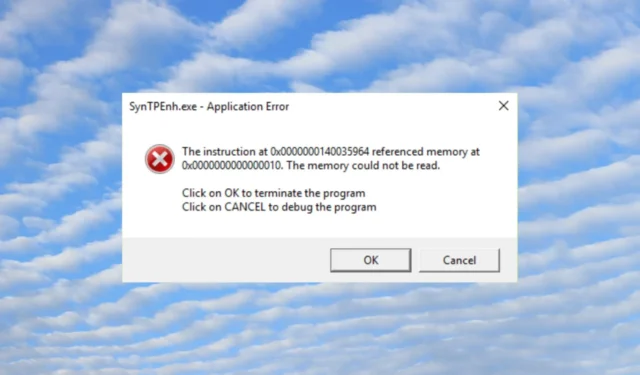
SynTPEnh.exe est une application qui traite des options de configuration supplémentaires pour les pavés tactiles Synaptics. Le processus doit généralement être laissé en cours d’exécution pour garantir le bon fonctionnement du périphérique d’entrée.
Cependant, SynTPEnh.exe continue de planter avec des erreurs de mémoire et d’autres messages d’erreur. Dans cet article, vous apprendrez tout sur SynTPEnh.exe et comment corriger ses erreurs de mémoire.
Qu’est-ce que SynTPEnh.exe ?
Comme nous l’avons souligné ci-dessus, SynTPEnh.exe, associé à SynTPLpr.exe, garantit les options de configuration des pavés tactiles Synaptics installés sur des millions d’ordinateurs portables. Cependant, il existe un large éventail d’erreurs associées à SynTPEnh.exe et nous énumérerons les plus importantes ici :
- SynTPEnh.exe doit se fermer
- SynTPEnh.exe n’est pas un programme Win32
- Impossible d’exécuter SynTPEnh.exe
- Désolé, nous ne trouvons pas SynTPEnh.exe
- SynTPEnh.exe est manquant
- Problème de démarrage de l’application : SynTPEnh.exe
- SynTPEnh.exe quitter
- Erreur dans le chemin du logiciel : SynTPEnh.exe
Les causes de ces problèmes vont de la suppression accidentelle du fichier au pilote Synaptics manquant, aux fichiers système corrompus et même à l’infection par un virus ou un logiciel malveillant.
Maintenant que nous savons à quoi nous avons affaire, résolvons ce problème avec les solutions ci-dessous.
Comment puis-je corriger les erreurs de mémoire SynTPEnh.exe ?
Avant d’aborder des solutions plus compliquées, effectuez quelques méthodes rapides qui peuvent résoudre les problèmes plus rapidement :
- Assurez-vous d’installer toutes les dernières mises à jour de Windows.
- Si votre ordinateur portable est fourni avec un logiciel dédié pour le pavé tactile, réinstallez-le et voyez si le problème est résolu.
- Réinstallez le logiciel qui déclenche l’erreur.
Si aucune de ces solutions de contournement ne vous a aidé, appliquez les solutions ci-dessous pour résoudre les problèmes.
1. Assurez-vous que le processus SynTPEnhService est en cours d’exécution
- Cliquez avec le bouton droit sur le bouton Démarrer et sélectionnez Gestionnaire des tâches dans la liste des options.
- Accédez à l’onglet Services, recherchez SynTPEnhService et vérifiez s’il est en cours d’exécution. Si c’est le cas, passez à la solution suivante.
- Si ce n’est pas le cas, faites un clic droit dessus et sélectionnez Démarrer .
2. Effectuez des analyses SFC et DISM
- Cliquez sur le bouton Rechercher , tapez cmd et sélectionnez Exécuter en tant qu’administrateur pour exécuter l’invite de commande avec tous les privilèges.
- Maintenant, tapez ou collez la commande suivante et appuyez sur Enter pour l’exécuter :
sfc /scannow - Attendez que le scan se termine, puis tapez la commande suivante et appuyez sur Enter:
DISM /Online /Cleanup-Image /Restorehealth - Attendez la fin de l’analyse, puis redémarrez votre PC et voyez si l’erreur SynTPEnh.exe persiste.
3. Ré-enregistrer SynTPEnh.exe
- Cliquez sur l’ icône Rechercher dans la barre des tâches, tapez cmd et appuyez sur Exécuter en tant qu’administrateur dans les résultats.
- Maintenant, tapez ou collez la commande suivante et appuyez sur Enter pour désenregistrer le fichier : regsvr32 /u syntpenh.exe
- Tapez ensuite la commande suivante et appuyez sur Enterpour réenregistrer le fichier :
regsvr32 /i syntpenh.exe - Le fichier doit être réenregistré et SynTPEnh.exe devrait fonctionner correctement maintenant.
4. Mettez à jour ou réinstallez le pilote Synaptics
- Cliquez avec le bouton droit sur le bouton Démarrer et sélectionnez Gestionnaire de périphériques.
- Développez la catégorie Souris et autres périphériques de pointage , cliquez avec le bouton droit sur le périphérique de pointage Synaptics et sélectionnez Mettre à jour le pilote .
- Maintenant, cliquez sur Rechercher automatiquement les pilotes .
- Si le système trouve de nouvelles versions, il installera la plus récente.
- Alternativement, à l’étape 2 de cette solution, vous pouvez sélectionner Désinstaller l’appareil , puis redémarrer le PC. Windows trouvera le pilote approprié et l’installera automatiquement.
Comme nous l’avons mentionné au début de l’article, il est également judicieux de vérifier les fichiers d’installation fournis avec votre ordinateur portable et de réinstaller manuellement les pilotes Synaptics à partir du support fourni (le cas échéant).
Ce sont les meilleures solutions pour corriger les erreurs de mémoire SynTPEnh.exe et nous espérons que maintenant, votre appareil Synaptics fonctionne correctement.
Nous devons également mentionner que toutes les solutions ci-dessus fonctionnent pour Windows 11 et 10.
Pour toute autre question ou solution, n’hésitez pas à utiliser la section des commentaires ci-dessous.



Laisser un commentaire